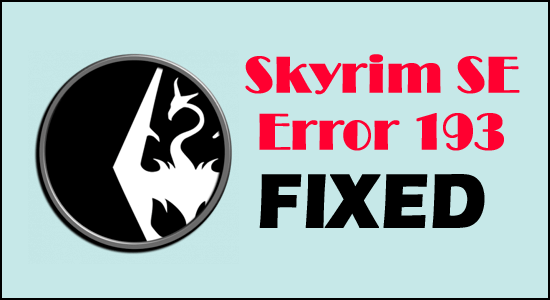
Skyrim SE Error 193 rapporteras av många spelare efter att ha installerat mods i Skyrim SE. Medan för vissa användare visas felet när de försöker modifiera Skyrim SE-installationen.
Och som ett resultat kan de inte spela Skyrim SE, på deras Windows-system. Felet är inte begränsat till någon speciell Windows-version som det ses på Windows 7, 8.1 och 10 OS.
SE Error 193 visas med ett långt felmeddelande inklusive felsökningslösningar för att fixa det, vilket inte är särskilt effektivt för att lösa felet för många användare.
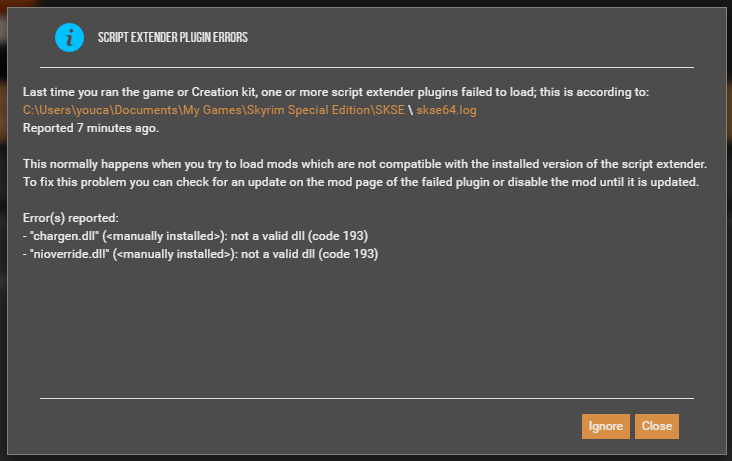
Den främsta orsaken till felet är att installera de inkompatibla mods av Skyrim SE. Till exempel kommer modden designad för 32-bitars Skyrim-versionen inte att köras i 64-bitarssystemet i Skyrim SE .
Men efter att ha undersökt får vi reda på att det också finns andra orsaker som orsakar felkoden 193. Så nedan, ta en titt på några av de möjliga bovarna och följ sedan de potentiella korrigeringarna för att komma förbi felet på ditt Windows-system.
Vad orsakar fel 193 i Skyrim SE?
- Föråldrad programvara för extraktion : Den föråldrade extraheringsmjukvaran eller verktygen korrumperar vissa specifika mod-filer under utvinningsprocessen av filer. Detta problem kan åtgärdas genom att byta till avancerad programvara som 7 ZIP istället för att använda gamla extraktionsverktyg som WinRar eller WinZip som potentiellt korrumperar mod-filerna.
- Saknade administrativa rättigheter: Om du installerar mods utan administratörsbehörighet för att göra lämpliga ändringar i kärnprogrammet och dess beroenden, kan den här felkoden dyka upp. I det här scenariot måste du tvinga lägesorganiseringsverktyget att öppnas med administratörsbehörighet för att göra önskvärda ändringar för att programmen ska fungera smidigt.
Efter mycket sträck och promenader underlättar vi en detaljerad lista över möjliga lösningar som hjälper dig att lösa fel 193 Skyrim SE.
Hur fixar jag Skyrim SE Error 193 i Windows?
Trick 1 – Byt till annan extraktionsprogramvara
Som sagt ovan kan felet uppstå på grund av inkompatibiliteten hos uppackningsprogram som används för att extrahera innehåll från zip-filer.
Så kontrollera om du använde den gamla versionen av WinRar- eller WinZip- programvaran för att extrahera innehållet i moden och byt sedan till annan extraheringsmjukvara
Du laddar ner avancerad extraheringsmjukvara som 7 Zip f eller din maskin för att stoppa korruptionen av filer.
Följ stegen för att använda den:
- Öppna den officiella webbplatsen för 7 Zip i din standardwebbläsare och ladda ner den senaste utgåvan av verktyget som är kompatibelt med din PC. Det kommer att finnas en rad verktyg för 32-bitars och 64-bitars samt för AMD-processorer.
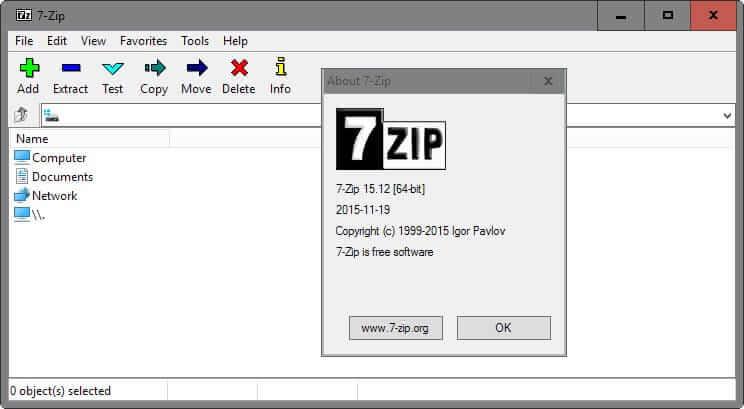
- När du har slutfört nedladdningen, dubbelklicka på installationsprogrammet, installera verktyget och starta om din maskin.
- Välj nu modfilerna för Skyrim SE, högerklicka på den och välj alternativ 7 Zip och klicka sedan på Extrahera filer (eller Extrahera här) .
- Slutför extraktionsprocessen helt enkelt genom följande skärmuppmaningar och installera modden.
Kontrollera om felet Skyrim SE Error 193 har lösts eller inte.
Trick 2 – Kör Mod Launcher som administratör
Om modstartaren inte har administratörsåtkomst, som du försöker installera, kan detta orsaka felet. Om det här fallet gäller dig, måste du i det här fallet tvinga din modstarter-app att köras med administratörsåtkomst . För att ge administratörsåtkomst till din modstarter, följ stegen nedan.
- Gå till Mod launcher-ikonen och högerklicka på den för att öppna snabbmenyn.
- Välj nu alternativet Kör som administratör från rullgardinsmenyn.
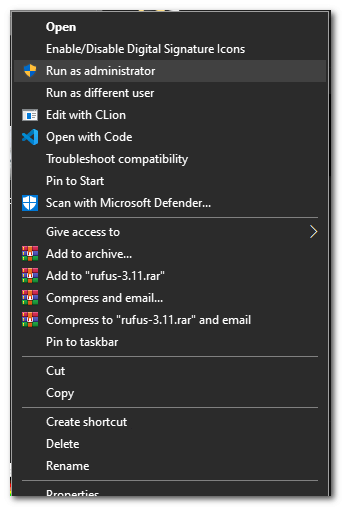
Hoppas detta fungerar för dig att fixa Skyrim som inte är en giltig DLL-kod 193 men om du fortfarande ser felet, gå till nästa möjliga fix.
Trick 3 – Inaktivera Windows Defender Firewall & Antivirus
I vissa fall hävdade få användare att detta fel kunde lösas genom att stänga av Windows Defender-brandväggen på deras Windows 10-system. Ibland kan försvarare hindra processen och blockera modden från att köras.
Så här föreslås det att tillfälligt inaktivera den och se om detta fungerar i ditt fall.
- Öppna kontrollpanelen.
- Öppna nu alternativet System och säkerhet och gå till Windows Defender-brandväggen eller (Windows-brandväggen för en tidigare version)
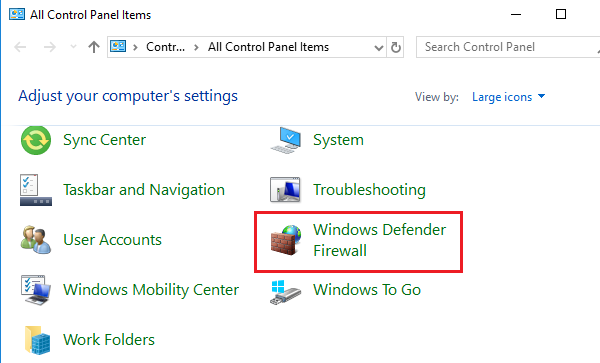
- På höger sida klickar du på alternativet Slå på eller av Windows Defender-brandvägg
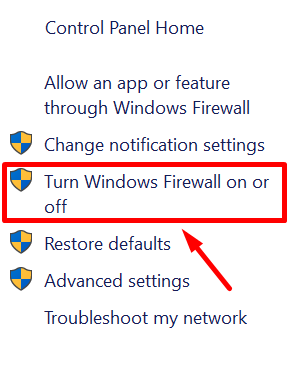
- Klicka sedan på kryssrutan för att stänga av Windows Defender för offentliga och privata nätverk
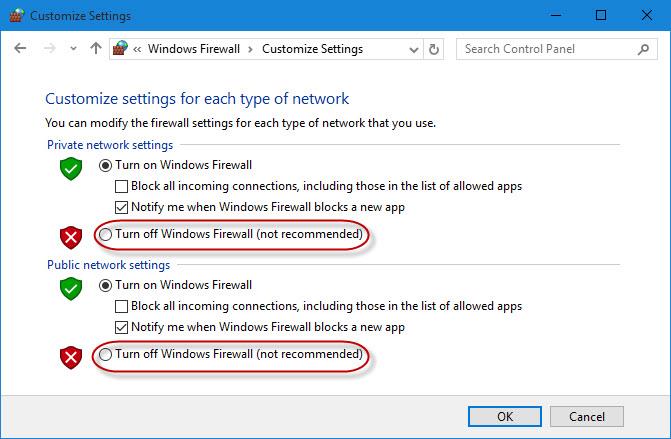
- Starta om ditt system och kontrollera om detta fungerar för dig
Men om du fortfarande ser felet så rekommenderas det att slå på Windows Defender-brandväggen och kontrollera om du kör antivirus från tredje part och sedan inaktivera det.
Det finns en möjlighet att antivirusprogrammet som är installerat på ditt system kommer i konflikt med mods och hindrar det från att fungera korrekt.
För att inaktivera antivirusprogrammet högerklickar du på antivirusikonen i aktivitetsfältet och väljer alternativet Inaktivera virusskydd
Starta nu Skyrim och kontrollera om felet är åtgärdat, om inaktivering av antivirusprogrammet fungerar för dig att lösa problemet, kontakta sedan antivirussupportcentret för hjälp eller byt till ett annat säkerhetsprogram.
Rekommenderad lösning för att förbättra spelupplevelsen på Windows
Många spelare stöter på problem som att spelet kraschar, släpar efter eller stammar när de spelar spelet och optimerar sedan din spelprestanda genom att köra Game Booster .
Detta ökar spelet genom att optimera systemresurserna och erbjuder bättre spel. Inte bara detta, utan det fixar också vanliga spelproblem som eftersläpning och problem med låg FPS.
Skaffa Game Booster för att optimera din spelprestanda
Slutsats:
Här är mitt jobb gjort..!
Jag hoppas nu att Error 193 i Skyrim SE kommer att fixas i ditt fall och att du kan använda mod i din Skyrim SE.
Om du inte har provat lösningarna än och följ dem gärna.
Och när du är klar med att fixa felet, läs sedan vår guide för att ta reda på de bästa Skyrim Mods du kan installera för att få den bästa spelupplevelsen.
Dessutom rekommenderas det att skanna ditt Windows-system med PC Repair Tool. Som ibland på grund av PC interna problem och glitches börjar du se olika fel när du spelar spel. Detta är ett avancerat verktyg och kan lösa olika PC-envisa fel och problem.
Lycka till..!

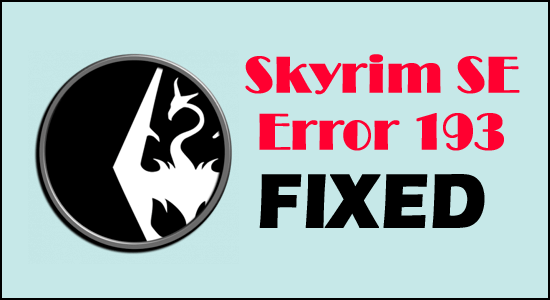
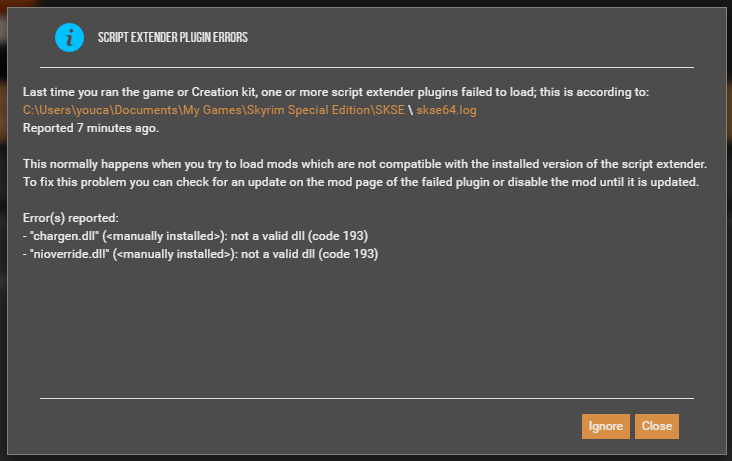
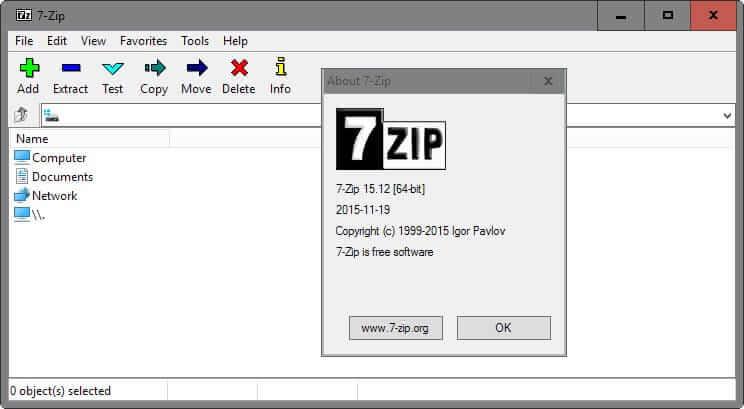
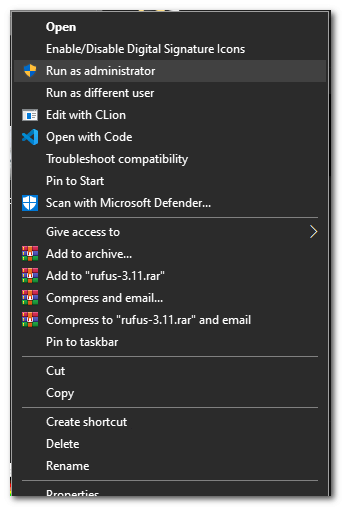
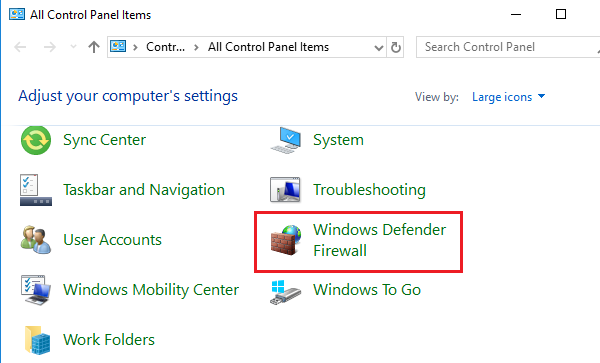
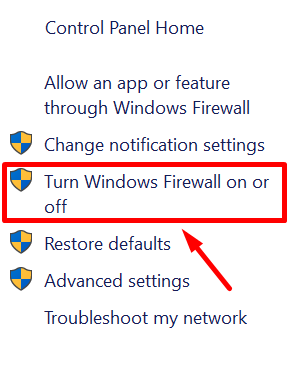
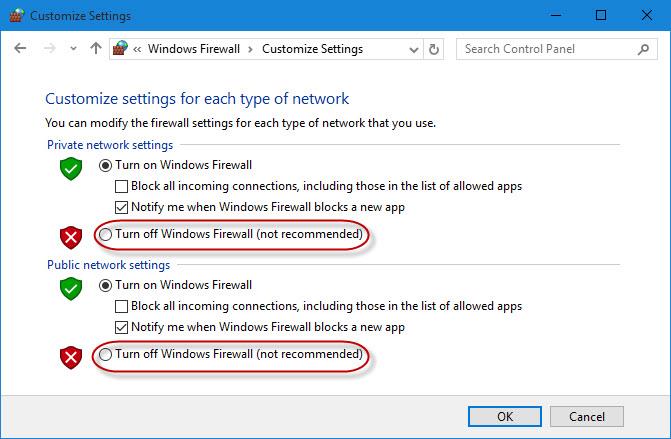



![[100% löst] Hur åtgärdar jag meddelandet Fel vid utskrift i Windows 10? [100% löst] Hur åtgärdar jag meddelandet Fel vid utskrift i Windows 10?](https://img2.luckytemplates.com/resources1/images2/image-9322-0408150406327.png)




![FIXAT: Skrivare i feltillstånd [HP, Canon, Epson, Zebra & Brother] FIXAT: Skrivare i feltillstånd [HP, Canon, Epson, Zebra & Brother]](https://img2.luckytemplates.com/resources1/images2/image-1874-0408150757336.png)